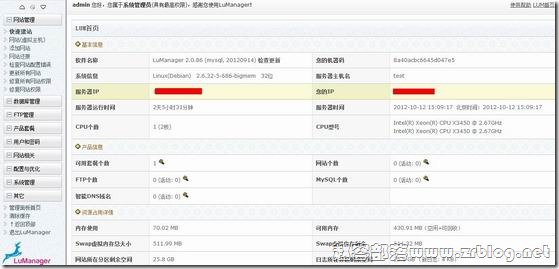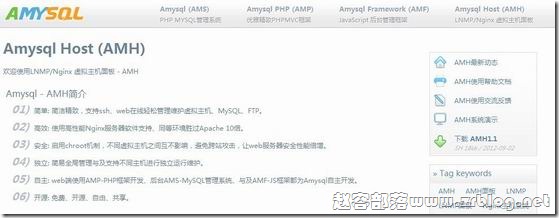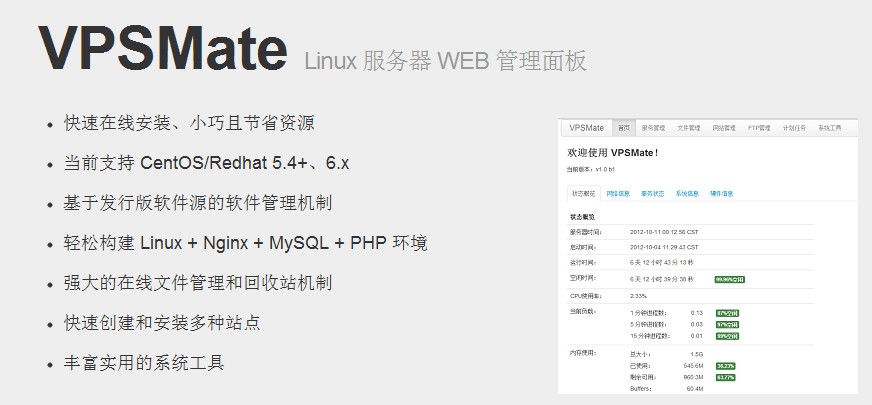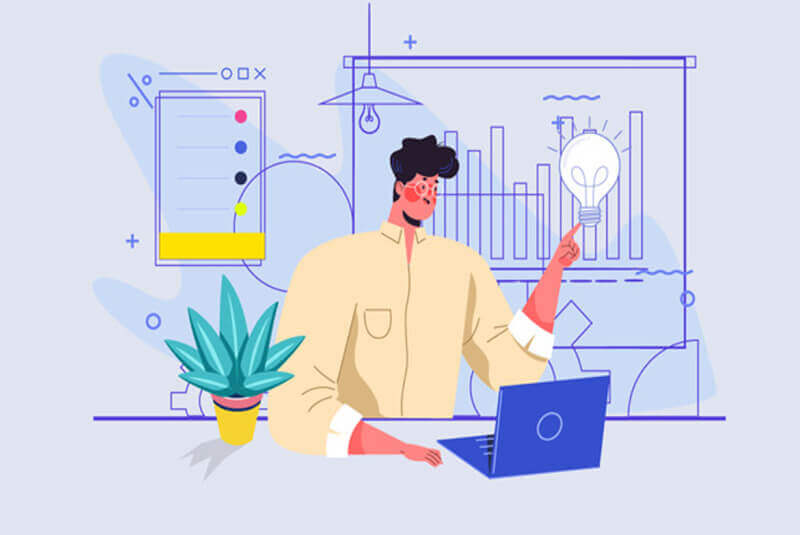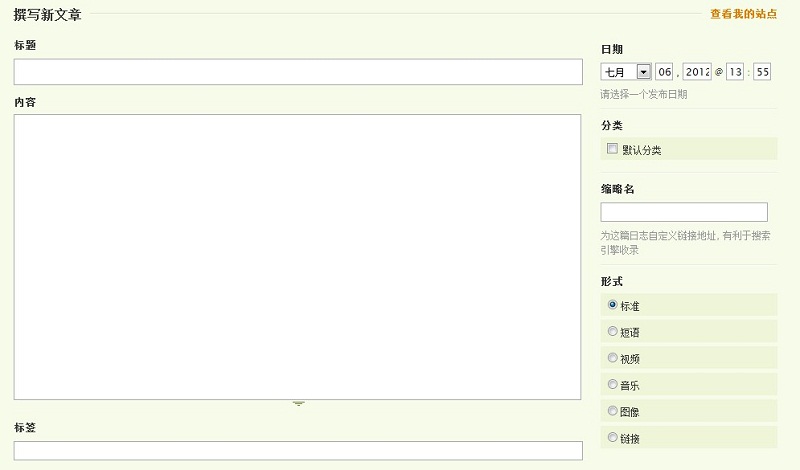搜索到
119
篇与
的结果
-
 linux VPS主机管理面板:LuManager LuManager并非纯免费的主机面板,他有商业版本,也有免费使用的版本,我们这里关注的,是免费版本。安装LuManagerLuManager安装比较简单,有时间的朋友,建议看看官方的帮助页面:http://www.lum.net.cn/products/http://www.zrblog.net 这里,我们对于安装的过程做一个简单的描述,本着简单的原则,我们就一键完成。 欢迎访问,鄙视采集!wget http://down.zijidelu.org/zijidelu_install.sh; chmod 740 zijidelu_install.sh; ./zijidelu_install.sh –y以root账户登陆VPS,复制上面的命令,回车。有两次选择,其中包括镜像源的选择,如果您是国外VPS请选择USA的源,如果是国内的VPS请选择CN源;另一个需要选择的是LuManager版本。 http://www.zrblog.net ***如果无法继续及缺少组件,请编译以下组件包(默认情况下不需另外编译这些)***Debian系统:apt-get -y install gcc g++ ssh make bzip2 flex vim bison libtool libncurses5-dev libncurses5 libncurses5-dev libncurses5-dev libpcrecpp0 patch ntpdate openssl libssl-dev build-essential file gawk binutils parted zip unzip libperl-dev perl ftp libreadline-devCentOS系统:yum -y install gcc gcc-c++ bzip2 make vixie-cron flex ncurses-devel wget patch ntp libxml2 libxml2-devel libevent m4 autoconf zip unzip libjpeg libjpeg-devel gd gd-devel freetype freetype-devel libpng libpng-devel openssl openssl-devel file libtool libtool-libs gmp-devel pspell-devel parted zlib perl mod_perl-devel apr-util ftp readline-devel readline-devel apr apr-util curl-develLuManager界面安装完成后,我们使用IP+8888登陆,用户名和密码均为zijidelu。LuManager界面比较清新,登陆后,首先我们还是到用户和密码菜单,修改账户和密码。大家可以看到,在后台首页,包括服务器的配置信息,我们建立的产品信息,以及资源的占用情况,都非常的醒目。访问,鄙视采集!LuManager简单使用默认安装的LuManager已经预置了一个无限制套餐(旗舰套餐),如果自用的话可以不用修改,您也可以去修改或者添加其他套餐。以自用为例,我们可以直接点击面板左侧网站管理→快速建站,来开设一个站点(虚拟主机)。LuManager内置了文件管理,支持上传下载压缩解压,非常的方便。另外,在配置信息中,我们可以对系统各重要组件做些修改,比如apache,nginx的配置等。总的来说,LuManager是一个比较强大的主机管理面板,个人自用的话,免费版本也足够使用,需更多功能的朋友,还是建议选择商业版本。转自:http://www.zrblog.net/8573.html
linux VPS主机管理面板:LuManager LuManager并非纯免费的主机面板,他有商业版本,也有免费使用的版本,我们这里关注的,是免费版本。安装LuManagerLuManager安装比较简单,有时间的朋友,建议看看官方的帮助页面:http://www.lum.net.cn/products/http://www.zrblog.net 这里,我们对于安装的过程做一个简单的描述,本着简单的原则,我们就一键完成。 欢迎访问,鄙视采集!wget http://down.zijidelu.org/zijidelu_install.sh; chmod 740 zijidelu_install.sh; ./zijidelu_install.sh –y以root账户登陆VPS,复制上面的命令,回车。有两次选择,其中包括镜像源的选择,如果您是国外VPS请选择USA的源,如果是国内的VPS请选择CN源;另一个需要选择的是LuManager版本。 http://www.zrblog.net ***如果无法继续及缺少组件,请编译以下组件包(默认情况下不需另外编译这些)***Debian系统:apt-get -y install gcc g++ ssh make bzip2 flex vim bison libtool libncurses5-dev libncurses5 libncurses5-dev libncurses5-dev libpcrecpp0 patch ntpdate openssl libssl-dev build-essential file gawk binutils parted zip unzip libperl-dev perl ftp libreadline-devCentOS系统:yum -y install gcc gcc-c++ bzip2 make vixie-cron flex ncurses-devel wget patch ntp libxml2 libxml2-devel libevent m4 autoconf zip unzip libjpeg libjpeg-devel gd gd-devel freetype freetype-devel libpng libpng-devel openssl openssl-devel file libtool libtool-libs gmp-devel pspell-devel parted zlib perl mod_perl-devel apr-util ftp readline-devel readline-devel apr apr-util curl-develLuManager界面安装完成后,我们使用IP+8888登陆,用户名和密码均为zijidelu。LuManager界面比较清新,登陆后,首先我们还是到用户和密码菜单,修改账户和密码。大家可以看到,在后台首页,包括服务器的配置信息,我们建立的产品信息,以及资源的占用情况,都非常的醒目。访问,鄙视采集!LuManager简单使用默认安装的LuManager已经预置了一个无限制套餐(旗舰套餐),如果自用的话可以不用修改,您也可以去修改或者添加其他套餐。以自用为例,我们可以直接点击面板左侧网站管理→快速建站,来开设一个站点(虚拟主机)。LuManager内置了文件管理,支持上传下载压缩解压,非常的方便。另外,在配置信息中,我们可以对系统各重要组件做些修改,比如apache,nginx的配置等。总的来说,LuManager是一个比较强大的主机管理面板,个人自用的话,免费版本也足够使用,需更多功能的朋友,还是建议选择商业版本。转自:http://www.zrblog.net/8573.html -
 linux免费WEB管理面板:AMH AMH是一款12年6月份国人开发的免费web管理系统,默认安装nginx的web服务器环境,MySQL和FTP,支持linux各大发行版本32bit和64bit系统。AMH界面也相当的简洁,功能状态一目了然,我们还是来分享有关AMH的消息。AMH安装AMH安装也非常简单,一行命令就搞定,SSH登陆VPS,用screen,安装这个时间超过10分钟,干等是不理智的。输入如下指令:wget http://amysql.com/file/AMH/3.1/amh.sh; chmod 775 amh.sh; ./amh.sh 2>&1 | tee amh.log;安装过程中首先需要选择,1.安装;2.卸载;3.退出。接着会要求指定MySQL密码和AMH的登陆密码,请自行输入,然后就是等待(我在123systems测试,但是忘记计时了,但肯定超过15分钟)。完成后,请使用IP+8888地址及之前指定的账户密码登陆。AMH预览登陆后,首页可以看到各项服务的运行状况,同时SSH管理命令和相关目录也在首页列出,非常直观。新建主机的话,可以选择头部导航中的Host,添加主机。注意新建主机并没有添加FTP账户,可以在FTP中添加一个到这个虚拟主机根目录的FTP账户。后台有数据库管理(Amysql),不过功能比较单一,一键登陆,可以增加数据库等。AMH综述AMH也是一款非常不错的国人开发的web管理系统,但面板更适用于对于SSH操作有基本基础的用户,因为后台没有提供文件管理,所以类似的操作还是需要SSH登陆处理。上一次的更新在今年9月,期待开发者加入更多功能,比如基本的文件管理,还有进一步完善MySQL数据库管理操作等。官方网站:www.amysql.com转自:http://www.zrblog.net/8759.html
linux免费WEB管理面板:AMH AMH是一款12年6月份国人开发的免费web管理系统,默认安装nginx的web服务器环境,MySQL和FTP,支持linux各大发行版本32bit和64bit系统。AMH界面也相当的简洁,功能状态一目了然,我们还是来分享有关AMH的消息。AMH安装AMH安装也非常简单,一行命令就搞定,SSH登陆VPS,用screen,安装这个时间超过10分钟,干等是不理智的。输入如下指令:wget http://amysql.com/file/AMH/3.1/amh.sh; chmod 775 amh.sh; ./amh.sh 2>&1 | tee amh.log;安装过程中首先需要选择,1.安装;2.卸载;3.退出。接着会要求指定MySQL密码和AMH的登陆密码,请自行输入,然后就是等待(我在123systems测试,但是忘记计时了,但肯定超过15分钟)。完成后,请使用IP+8888地址及之前指定的账户密码登陆。AMH预览登陆后,首页可以看到各项服务的运行状况,同时SSH管理命令和相关目录也在首页列出,非常直观。新建主机的话,可以选择头部导航中的Host,添加主机。注意新建主机并没有添加FTP账户,可以在FTP中添加一个到这个虚拟主机根目录的FTP账户。后台有数据库管理(Amysql),不过功能比较单一,一键登陆,可以增加数据库等。AMH综述AMH也是一款非常不错的国人开发的web管理系统,但面板更适用于对于SSH操作有基本基础的用户,因为后台没有提供文件管理,所以类似的操作还是需要SSH登陆处理。上一次的更新在今年9月,期待开发者加入更多功能,比如基本的文件管理,还有进一步完善MySQL数据库管理操作等。官方网站:www.amysql.com转自:http://www.zrblog.net/8759.html -
 LAMPF(Apache+PHP+MySQL+FastCGI)一键安装包 1.0 什么是 LAMPF? LAMPF 一键安装包是一个用Linux Shell编写的可以为 CentOS/RadHat VPS或独立主机安装 LAMPF(Apache、MySQL、PHP[FastCGI]、phpMyAdmin)生产环境的Shell程序。 它的用途? 编译安装需要输入大量的命令,如果是配置生产环境需要耗费大量的时间而且LAMP+FCGI 架构配置并不容易, 不会Linux的站长或Linux新手想使用Linux作为生产环境…… 优势: 无需一个一个的输入命令,无需值守,编译安装优化编译参数,提高性能,解决不必要的软件间依赖,特别针对VPS用户进行了优化。 安装哪些组件? Apache 2.4.3 PHP 5.4.9 (FastCGI) PHPMyadmin 3.5.4 MySQL 5.5.28 如何安装? 系统需求: 需要2 GB硬盘剩余空间 256M以上内存(小内存请勿使用64位系统) Linux下区分大小写,输入命令时请注意! 安装步骤: 1、使用 PuTTY 或类似的SSH工具登陆; 登陆后运行:screen -S lampf 如果提示screen命令不存在可以执行:yum install screen 2、下载LAMPF 一键安装包: 在终端输入命令: wget -c http://www.iedon.com/wp-content/uploads/2012/12/lampf1.0.zip 本地下载:lampf1.0.zip 下载完成后LAMPF一键安装包就会被下载到您的服务器或VPS上(一般用root登陆没切换目录的话应该在/root 下面)。 3、开始安装LAMPF 一键安装包: 输入命令: unzip lampf.zip && cd lampf && chmod +x lamp.sh && ./lamp.sh 开始安装: 注意:一键安装命令执行会提示MySQL、PHP、PHPMyadmin相应版本无法搜索到下载,可单独下载此3个包 MySQL 5.5.28:http://download.skycn.com/skycnsoft/data/mysql-5.5.28.tar.gz http://61.144.14.93:82/down/mysql-5.5.28.tar.gz PHP 5.4.9:http://cn2.php.net/distributions/php-5.4.9.tar.gz PHPMyadmin 3.5.4:http://jaist.dl.sourceforge.net/project/phpmyadmin/phpMyAdmin/3.5.4/phpMyAdmin-3.5.4-all- languages.tar.gz MySQL 密码配置 1.输入MySQL 的密码,留空为 “root” Apache 模式选择 2.选择 Apache 的模式,配置高的VPS或主机可以选择 [2 Worker],这个是多线程的,速度可以快些。 输入 MySQL 数据目录 3.输入 MySQL 数据目录,建议留空按回车。 4.开始安装。 5.最后,如果出现绿色的 OK,则说明 LAMPF 已经配置好,并且已经开始运行。 LAMPF 使用方法: lamp uninstall:一键卸载lamp(卸载之前注意备份好数据!)。 lamp add(del,list):创建(删除,列出)虚拟主机。 程序目录: mysql目录: /usr/local/mysql mysql data目录:/usr/local/mysql/data php目录: /usr/local/php apache目录: /usr/local/apache 已知问题:(欢迎大家测试 LAMPF 1.0) 1.安装完成后,可能无法使用 service httpd reload / service httpd restart / service httpd stop 命令。 解决方案: 使用 apachectl stop / apachectl start 代替。 2.使用 WordPress 安装/删除插件时出现需要FTP信息的,请在终端输入: chown apache:apache -R [网站目录名] 来赋予 Apache 读写目录的权限。 注意事项: 1、mysql root密码存放在/root/my.cnf文件中,添加虚拟主机的时候需要调用。如果修改了root密码,请手动更新my.cnf文件。 2.本一键包修改自 Centos.Bz 的 LAMP 一键包,本 LAMPF 修改了其中的 PHP 运行方式从 Apache 2.0 Handler 改为更快速的 FastCGI 模式。 转自:http://www.iedon.com/lampf
LAMPF(Apache+PHP+MySQL+FastCGI)一键安装包 1.0 什么是 LAMPF? LAMPF 一键安装包是一个用Linux Shell编写的可以为 CentOS/RadHat VPS或独立主机安装 LAMPF(Apache、MySQL、PHP[FastCGI]、phpMyAdmin)生产环境的Shell程序。 它的用途? 编译安装需要输入大量的命令,如果是配置生产环境需要耗费大量的时间而且LAMP+FCGI 架构配置并不容易, 不会Linux的站长或Linux新手想使用Linux作为生产环境…… 优势: 无需一个一个的输入命令,无需值守,编译安装优化编译参数,提高性能,解决不必要的软件间依赖,特别针对VPS用户进行了优化。 安装哪些组件? Apache 2.4.3 PHP 5.4.9 (FastCGI) PHPMyadmin 3.5.4 MySQL 5.5.28 如何安装? 系统需求: 需要2 GB硬盘剩余空间 256M以上内存(小内存请勿使用64位系统) Linux下区分大小写,输入命令时请注意! 安装步骤: 1、使用 PuTTY 或类似的SSH工具登陆; 登陆后运行:screen -S lampf 如果提示screen命令不存在可以执行:yum install screen 2、下载LAMPF 一键安装包: 在终端输入命令: wget -c http://www.iedon.com/wp-content/uploads/2012/12/lampf1.0.zip 本地下载:lampf1.0.zip 下载完成后LAMPF一键安装包就会被下载到您的服务器或VPS上(一般用root登陆没切换目录的话应该在/root 下面)。 3、开始安装LAMPF 一键安装包: 输入命令: unzip lampf.zip && cd lampf && chmod +x lamp.sh && ./lamp.sh 开始安装: 注意:一键安装命令执行会提示MySQL、PHP、PHPMyadmin相应版本无法搜索到下载,可单独下载此3个包 MySQL 5.5.28:http://download.skycn.com/skycnsoft/data/mysql-5.5.28.tar.gz http://61.144.14.93:82/down/mysql-5.5.28.tar.gz PHP 5.4.9:http://cn2.php.net/distributions/php-5.4.9.tar.gz PHPMyadmin 3.5.4:http://jaist.dl.sourceforge.net/project/phpmyadmin/phpMyAdmin/3.5.4/phpMyAdmin-3.5.4-all- languages.tar.gz MySQL 密码配置 1.输入MySQL 的密码,留空为 “root” Apache 模式选择 2.选择 Apache 的模式,配置高的VPS或主机可以选择 [2 Worker],这个是多线程的,速度可以快些。 输入 MySQL 数据目录 3.输入 MySQL 数据目录,建议留空按回车。 4.开始安装。 5.最后,如果出现绿色的 OK,则说明 LAMPF 已经配置好,并且已经开始运行。 LAMPF 使用方法: lamp uninstall:一键卸载lamp(卸载之前注意备份好数据!)。 lamp add(del,list):创建(删除,列出)虚拟主机。 程序目录: mysql目录: /usr/local/mysql mysql data目录:/usr/local/mysql/data php目录: /usr/local/php apache目录: /usr/local/apache 已知问题:(欢迎大家测试 LAMPF 1.0) 1.安装完成后,可能无法使用 service httpd reload / service httpd restart / service httpd stop 命令。 解决方案: 使用 apachectl stop / apachectl start 代替。 2.使用 WordPress 安装/删除插件时出现需要FTP信息的,请在终端输入: chown apache:apache -R [网站目录名] 来赋予 Apache 读写目录的权限。 注意事项: 1、mysql root密码存放在/root/my.cnf文件中,添加虚拟主机的时候需要调用。如果修改了root密码,请手动更新my.cnf文件。 2.本一键包修改自 Centos.Bz 的 LAMP 一键包,本 LAMPF 修改了其中的 PHP 运行方式从 Apache 2.0 Handler 改为更快速的 FastCGI 模式。 转自:http://www.iedon.com/lampf -
 Linux服务器WEB管理面板VPSMate 安装需求 操作系统:CentOS/Redhat 5.4 或 5.4 以上版本,32位或64位均可,推荐使用 CentOS 6.2 64位。 内存大小:运行时占用约 20MB 左右的服务器内存。 请使用现代浏览器访问面板(IE8+、Firefox 14+、Chrome 21+),推荐使用 Chrome。 在线安装步骤 使用 SSH 连接工具,如 PuTTY、XShell、SecureCRT 等,连接到您的 Linux 服务器。 执行以下命令开始安装: # wget http://www.vpsmate.org/tools/install.py # python install.py 如下图所示:安装完成后请设置管理员用户名和密码,如果直接回车,则使用默认的用户名 admin 和密码 admin 。 设置完后,打开给定的链接地址即可访问您的 VPSMate 面板。 如下图所示:后续操作 更新 在VPSMate 面板中选择“设置”-“版本升级”进行版本更新。 卸载 在服务器上运行以下命令即可完成卸载: # service vpsmate stop # rm -rf /usr/local/vpsmate # rm -f /etc/init.d/vpsmate 卸载不会影响除 VPSMate 面板外的其它数据。 忘记用户名或密码 在服务器上运行以下命令即可重置管理员用户名密码: # /usr/local/vpsmate/config.py username '用户名' # /usr/local/vpsmate/config.py password '密码'
Linux服务器WEB管理面板VPSMate 安装需求 操作系统:CentOS/Redhat 5.4 或 5.4 以上版本,32位或64位均可,推荐使用 CentOS 6.2 64位。 内存大小:运行时占用约 20MB 左右的服务器内存。 请使用现代浏览器访问面板(IE8+、Firefox 14+、Chrome 21+),推荐使用 Chrome。 在线安装步骤 使用 SSH 连接工具,如 PuTTY、XShell、SecureCRT 等,连接到您的 Linux 服务器。 执行以下命令开始安装: # wget http://www.vpsmate.org/tools/install.py # python install.py 如下图所示:安装完成后请设置管理员用户名和密码,如果直接回车,则使用默认的用户名 admin 和密码 admin 。 设置完后,打开给定的链接地址即可访问您的 VPSMate 面板。 如下图所示:后续操作 更新 在VPSMate 面板中选择“设置”-“版本升级”进行版本更新。 卸载 在服务器上运行以下命令即可完成卸载: # service vpsmate stop # rm -rf /usr/local/vpsmate # rm -f /etc/init.d/vpsmate 卸载不会影响除 VPSMate 面板外的其它数据。 忘记用户名或密码 在服务器上运行以下命令即可重置管理员用户名密码: # /usr/local/vpsmate/config.py username '用户名' # /usr/local/vpsmate/config.py password '密码' -
 LNMP一键安装包 安装系统需求:需要2 GB硬盘剩余空间 128M以上内存,OpenVZ的建议192MB以上(小内存请勿使用64位系统) Linux下区分大小写,输入命令时请注意!安装步骤:1、使用putty或类似的SSH工具登陆; 登陆后运行:screen -S lnmp如果提示screen命令不存在可以执行:yum install screen 或 apt-get install screen安装,详细的screen教程点击这里。2、下载LNMP一键安装包:您可以选择使用下载版(推荐国外或者美国VPS使用)或者完整版(推荐国内VPS使用)如需下载版执行命令:wget -c http://soft.vpser.net/lnmp/lnmp0.9.tar.gz如需完整版执行命令:wget -c http://soft.vpser.net/lnmp/lnmp0.9-full.tar.gz下载完成后LNMP一键安装包就会被下载到您的服务器或VPS上(一般用root登陆没切换目录的话应该在/root 下面)。3、解压LNMP一键安装包: 执行:tar zxvf lnmp0.9.tar.gz 或 tar zxvf lnmp0.9-full.tar.gz 就会将LNMP一键安装包解压缩。4、开始安装LNMP一键安装包:进入LNMP安装目录,执行:cd lnmp0.9/ 或 cd lnmp0.9-full/再执行安装程序前需要您确认您的Linux发行版,可以执行:cat /etc/issue 查看是CentOS、Debian还是Ubuntu,也可以通过VPS服务商提供的控制面板上查看。确定好之后,选择下面对应系统的安装命令:CentOS系统下的安装执行./centos.sh 2>&1 | tee lnmp.log (如果系统是Red Hat Enterprise Linux Server(RHEL)需要先确保yum可以正常安装软件,RHEL安装yum教程) Debian系统下的安装执行./debian.sh 2>&1 | tee lnmp.logUbuntu系统下的安装执行./ubuntu.sh 2>&1 | tee lnmp.log 执行安装命令后,会出现如下界面: 输入要绑定的域名(建议使用一个二级域名,该域名会绑定到/home/wwwroot/,方便以后管理!如果输入有错误,可以按住Ctrl再按Backspace键删除),输入完成后回车,会显示如下界面: (注:如果是Debian系统,输入域名后会提示Where are your servers located? asia,america,europe,oceania or africa,这里是选择服务器或VPS在哪个大洲,一般都是美国VPS,直接回车就行,如果是中国的,输入asia,回车。) 再输入要设置的MySQL root的密码,输入完成后回车,会显示如下界面: 如果需要安装InnoDB,可以输入 y 回车,不需要的话直接回车即可。回车后会显示如下界面: 提示"Press any key to start...",按回车键开始安装。 LNMP脚本就会自动安装编译Nginx、MySQL、PHP、phpMyAdmin、Zend Optimizer这几个软件。5、安装完成 如果显示如下界面: 说明已经安装成功。如果显示如下界面:说明没有安装成功!!需要用winscp到lnmp0.9的目录下找到lnmp.log,并下载下来,到LNMP支持论坛发帖注明你的系统、32位还是64位,并将lnmp.log以附件形式上传到论坛,我们会通过日志查找错误,并在帖子上进行反馈。虚拟主机管理 1、添加虚拟主机,执行如下命令:/root/vhost.sh 根据提示输入要绑定的域名,回车,如果需要添加更多的域名,输入y,再输入要另外绑定的域名,多个域名可以用空格隔开(注:带www和不带www的是不同的域名,如需带www和不带的www的域名都访问同一个网站需要同时都绑定)。再输入域名绑定的目录(绝对目录,如/home/wwwroot/lnmp,如果不填默认是/home/wwwroot/绑定的域名,目录不一定非要是/home/wwwroot/,如果/data/ 下面有大量的空间也可以填写/data/www/lnmp 之类的。),再选择是否添加伪静态规则,默认已经有了discuz、discuzx、wordpress、sablog、emlog、dabr、phpwind、wp2(二级目录wp伪静态),可直接输入以上名称即可,如果需要添加自定义伪静态规则,直接输入一个想要的名字,程序会自动创建伪静态文件,直接在/usr/local/nginx/conf/你自定义的伪静态名字.conf 里面添加伪静态规则就行(注:添加完执行/etc/init.d/nginx restart 重启生效)。接下来会提示是否需要启用日志功能,一般情况下不需要启动,直接输入n就行,如需启动,输入y,再输入要定义的日志文件名字,回车就会自动添加虚拟主机。2、删除虚拟主机,ssh执行:rm /usr/local/nginx/conf/vhost/域名.conf安装其他组件(注:安装如下组件,必须在lnmp0.9的安装目录,即lnmp压缩包解压缩后cd lnmp0.9/后的目录!,如果找不到可以执行find / -name eaccelerator.sh查找。) (注:以下组件不一定您都需要,请按您的需求使用!)1、安装PureFTPd和FTP管理面板,执行如下命令:./pureftpd.sh 按提示输入你MySQL的root密码、FTP用户管理面板的密码、MySQl的FTP数据库密码(可直接回车,自动生成一个密码),回车确认,就会自动安装PureFTPd,提示安装完PureFTPd后,在浏览器执行http://你的域名或IP/ftp/ 输入你前面设置的FTP用户管理面板的密码,就可以管理FTP。2、安装eAccelerator,执行如下命令:./eaccelerator.sh ,按提示选择版本,回车确认后,就会自动安装并重启web服务。3、安装ionCube,执行如下命令:./ionCube.sh 回车确认后,就会自动安装并重启web服务。4、安装imageMagick,执行如下命令:./imageMagick.sh 回车确认后,就会自动安装并重启web服务。5、安装memcached,执行如下命令:./memcached.sh 回车确认后,就会自动安装并重启web服务。升级程序6、升级Nginx版本,执行如下命令:./upgrade_nginx.sh 按提示输入nginx的版本号,如1.0.10,版本号可以从http://nginx.org/en/download.html获取。(注:升级过程中MySQL、PHP-FPM将会暂停。)7、升级PHP版本,执行如下命令:./upgrade_php.sh 按提示输入php版本号,如5.3.6。(注:某些网站程序,如shopex等有兼容性问题,升级前确保你使用的程序以支持5.3.*版本。升级过程中Nginx、MySQL、PHP-FPM将会暂停。5.4.*版本属测试版暂未测试,生产环境请勿升级到5.4.*。)状态管理LNMP状态管理: /root/lnmp {start|stop|reload|restart|kill|status}Nginx状态管理:/etc/init.d/nginx {start|stop|reload|restart}PHP-FPM状态管理:/etc/init.d/php-fpm {start|stop|quit|restart|reload|logrotate}PureFTPd状态管理: /etc/init.d/pureftpd {start|stop|restart|kill|status}MySQL状态管理:/etc/init.d/mysql {start|stop|restart|reload|force-reload|status}Memcached状态管理:/etc/init.d/memcached {start|stop|restart}相关图形界面程序phpinfo : http://前面输入的域名或IP/phpinfo.phpphpMyAdmin : http://前面输入的域名或IP/phpmyadmin/探针 : http://前面输入的域名或IP/p.phpPureFTP管理界面:http://前面输入的域名或IP/ftp/Memcached测试页面:http://前面输入的域名或IP/memcached.phpLNMP相关目录nginx : /usr/local/nginxmysql : /usr/local/mysqlphp : /usr/local/php 网站目录: /home/wwwroot/Nginx日志目录:/home/wwwlogs//root/vhost.sh添加的虚拟主机配置文件所在目录:/usr/local/nginx/conf/vhost/LNMP相关配置文件Nginx主配置文件:/usr/local/nginx/conf/nginx.conf/root/vhost.sh添加的虚拟主机配置文件:/usr/local/nginx/conf/vhost/域名.confMySQL配置文件:/etc/my.cnf PHP配置文件:/usr/local/php/etc/php.iniphp-fpm配置文件:/usr/local/php/etc/php-fpm.confPureFtpd配置文件:/usr/local/pureftpd/pure-ftpd.confPureFtpd MySQL配置文件:/usr/local/pureftpd/pureftpd-mysql.conf注:LNMP一键安装包 0.9 & LNMPA已经在DiaHosting(感谢提供测试VPS)、VPSYOU(感谢提供测试VPS)、PhotonVPS(感谢提供测试VPS)、VPSZZ、Linode、XeHost、瑞豪开源VPS、YardVPS、Hostigation、MyHost123、ThrustVPS、BuyVM、DirectSpace等多家美国VPS的CentOS、Debian、Ubuntu的32位和64位系统上测试通过。(Debian5系统源目前有问题,请使用Debian6!小内存请勿使用64位系统)
LNMP一键安装包 安装系统需求:需要2 GB硬盘剩余空间 128M以上内存,OpenVZ的建议192MB以上(小内存请勿使用64位系统) Linux下区分大小写,输入命令时请注意!安装步骤:1、使用putty或类似的SSH工具登陆; 登陆后运行:screen -S lnmp如果提示screen命令不存在可以执行:yum install screen 或 apt-get install screen安装,详细的screen教程点击这里。2、下载LNMP一键安装包:您可以选择使用下载版(推荐国外或者美国VPS使用)或者完整版(推荐国内VPS使用)如需下载版执行命令:wget -c http://soft.vpser.net/lnmp/lnmp0.9.tar.gz如需完整版执行命令:wget -c http://soft.vpser.net/lnmp/lnmp0.9-full.tar.gz下载完成后LNMP一键安装包就会被下载到您的服务器或VPS上(一般用root登陆没切换目录的话应该在/root 下面)。3、解压LNMP一键安装包: 执行:tar zxvf lnmp0.9.tar.gz 或 tar zxvf lnmp0.9-full.tar.gz 就会将LNMP一键安装包解压缩。4、开始安装LNMP一键安装包:进入LNMP安装目录,执行:cd lnmp0.9/ 或 cd lnmp0.9-full/再执行安装程序前需要您确认您的Linux发行版,可以执行:cat /etc/issue 查看是CentOS、Debian还是Ubuntu,也可以通过VPS服务商提供的控制面板上查看。确定好之后,选择下面对应系统的安装命令:CentOS系统下的安装执行./centos.sh 2>&1 | tee lnmp.log (如果系统是Red Hat Enterprise Linux Server(RHEL)需要先确保yum可以正常安装软件,RHEL安装yum教程) Debian系统下的安装执行./debian.sh 2>&1 | tee lnmp.logUbuntu系统下的安装执行./ubuntu.sh 2>&1 | tee lnmp.log 执行安装命令后,会出现如下界面: 输入要绑定的域名(建议使用一个二级域名,该域名会绑定到/home/wwwroot/,方便以后管理!如果输入有错误,可以按住Ctrl再按Backspace键删除),输入完成后回车,会显示如下界面: (注:如果是Debian系统,输入域名后会提示Where are your servers located? asia,america,europe,oceania or africa,这里是选择服务器或VPS在哪个大洲,一般都是美国VPS,直接回车就行,如果是中国的,输入asia,回车。) 再输入要设置的MySQL root的密码,输入完成后回车,会显示如下界面: 如果需要安装InnoDB,可以输入 y 回车,不需要的话直接回车即可。回车后会显示如下界面: 提示"Press any key to start...",按回车键开始安装。 LNMP脚本就会自动安装编译Nginx、MySQL、PHP、phpMyAdmin、Zend Optimizer这几个软件。5、安装完成 如果显示如下界面: 说明已经安装成功。如果显示如下界面:说明没有安装成功!!需要用winscp到lnmp0.9的目录下找到lnmp.log,并下载下来,到LNMP支持论坛发帖注明你的系统、32位还是64位,并将lnmp.log以附件形式上传到论坛,我们会通过日志查找错误,并在帖子上进行反馈。虚拟主机管理 1、添加虚拟主机,执行如下命令:/root/vhost.sh 根据提示输入要绑定的域名,回车,如果需要添加更多的域名,输入y,再输入要另外绑定的域名,多个域名可以用空格隔开(注:带www和不带www的是不同的域名,如需带www和不带的www的域名都访问同一个网站需要同时都绑定)。再输入域名绑定的目录(绝对目录,如/home/wwwroot/lnmp,如果不填默认是/home/wwwroot/绑定的域名,目录不一定非要是/home/wwwroot/,如果/data/ 下面有大量的空间也可以填写/data/www/lnmp 之类的。),再选择是否添加伪静态规则,默认已经有了discuz、discuzx、wordpress、sablog、emlog、dabr、phpwind、wp2(二级目录wp伪静态),可直接输入以上名称即可,如果需要添加自定义伪静态规则,直接输入一个想要的名字,程序会自动创建伪静态文件,直接在/usr/local/nginx/conf/你自定义的伪静态名字.conf 里面添加伪静态规则就行(注:添加完执行/etc/init.d/nginx restart 重启生效)。接下来会提示是否需要启用日志功能,一般情况下不需要启动,直接输入n就行,如需启动,输入y,再输入要定义的日志文件名字,回车就会自动添加虚拟主机。2、删除虚拟主机,ssh执行:rm /usr/local/nginx/conf/vhost/域名.conf安装其他组件(注:安装如下组件,必须在lnmp0.9的安装目录,即lnmp压缩包解压缩后cd lnmp0.9/后的目录!,如果找不到可以执行find / -name eaccelerator.sh查找。) (注:以下组件不一定您都需要,请按您的需求使用!)1、安装PureFTPd和FTP管理面板,执行如下命令:./pureftpd.sh 按提示输入你MySQL的root密码、FTP用户管理面板的密码、MySQl的FTP数据库密码(可直接回车,自动生成一个密码),回车确认,就会自动安装PureFTPd,提示安装完PureFTPd后,在浏览器执行http://你的域名或IP/ftp/ 输入你前面设置的FTP用户管理面板的密码,就可以管理FTP。2、安装eAccelerator,执行如下命令:./eaccelerator.sh ,按提示选择版本,回车确认后,就会自动安装并重启web服务。3、安装ionCube,执行如下命令:./ionCube.sh 回车确认后,就会自动安装并重启web服务。4、安装imageMagick,执行如下命令:./imageMagick.sh 回车确认后,就会自动安装并重启web服务。5、安装memcached,执行如下命令:./memcached.sh 回车确认后,就会自动安装并重启web服务。升级程序6、升级Nginx版本,执行如下命令:./upgrade_nginx.sh 按提示输入nginx的版本号,如1.0.10,版本号可以从http://nginx.org/en/download.html获取。(注:升级过程中MySQL、PHP-FPM将会暂停。)7、升级PHP版本,执行如下命令:./upgrade_php.sh 按提示输入php版本号,如5.3.6。(注:某些网站程序,如shopex等有兼容性问题,升级前确保你使用的程序以支持5.3.*版本。升级过程中Nginx、MySQL、PHP-FPM将会暂停。5.4.*版本属测试版暂未测试,生产环境请勿升级到5.4.*。)状态管理LNMP状态管理: /root/lnmp {start|stop|reload|restart|kill|status}Nginx状态管理:/etc/init.d/nginx {start|stop|reload|restart}PHP-FPM状态管理:/etc/init.d/php-fpm {start|stop|quit|restart|reload|logrotate}PureFTPd状态管理: /etc/init.d/pureftpd {start|stop|restart|kill|status}MySQL状态管理:/etc/init.d/mysql {start|stop|restart|reload|force-reload|status}Memcached状态管理:/etc/init.d/memcached {start|stop|restart}相关图形界面程序phpinfo : http://前面输入的域名或IP/phpinfo.phpphpMyAdmin : http://前面输入的域名或IP/phpmyadmin/探针 : http://前面输入的域名或IP/p.phpPureFTP管理界面:http://前面输入的域名或IP/ftp/Memcached测试页面:http://前面输入的域名或IP/memcached.phpLNMP相关目录nginx : /usr/local/nginxmysql : /usr/local/mysqlphp : /usr/local/php 网站目录: /home/wwwroot/Nginx日志目录:/home/wwwlogs//root/vhost.sh添加的虚拟主机配置文件所在目录:/usr/local/nginx/conf/vhost/LNMP相关配置文件Nginx主配置文件:/usr/local/nginx/conf/nginx.conf/root/vhost.sh添加的虚拟主机配置文件:/usr/local/nginx/conf/vhost/域名.confMySQL配置文件:/etc/my.cnf PHP配置文件:/usr/local/php/etc/php.iniphp-fpm配置文件:/usr/local/php/etc/php-fpm.confPureFtpd配置文件:/usr/local/pureftpd/pure-ftpd.confPureFtpd MySQL配置文件:/usr/local/pureftpd/pureftpd-mysql.conf注:LNMP一键安装包 0.9 & LNMPA已经在DiaHosting(感谢提供测试VPS)、VPSYOU(感谢提供测试VPS)、PhotonVPS(感谢提供测试VPS)、VPSZZ、Linode、XeHost、瑞豪开源VPS、YardVPS、Hostigation、MyHost123、ThrustVPS、BuyVM、DirectSpace等多家美国VPS的CentOS、Debian、Ubuntu的32位和64位系统上测试通过。(Debian5系统源目前有问题,请使用Debian6!小内存请勿使用64位系统) -
 一键安装环境配置MAPn 3.1 正式版 MAPn 是一个用于 Linux(CentOS/RedHat/Debian/Ubuntu) 系统的服务环境自动编译程序,具有 MAP(lamp) & MAPn(lnamp) 模式并可随意切换; MAPn 是以 MySQL + Apache + PHP + Nginx(可选) 的安装顺序命名; MAPn 默认安装为 MAP 模式,选择 MAP+n 模式将以 Nginx 作为服务器前端运行,Apache 作为服务器后端运行。 版本:v3.1 正式版 | 发布日期:2011-10-29 【包含程序】 默认安装:MySQL、Apache、PHP、phpMyAdmin 可选安装:Nginx、eAccelerator、Zend Optimizer、ionCube、PureFTPd、Suhosin、Memcached、google-perftools (可选安装程序可在 MAPn 主安装完成后于 extras.sh 选择安装) 【附加程序安装说明】 当您选择安装 Nginx,则是以 MAP+n 模式运行,当您卸载 Nginx,则是以 MAP 模式运行,切换模式时 MAPn 会自动处理所有有关配置文件; 可选安装程序可在 extras.sh 选择安装,当您安装某个程序后则其不在安装列表显示,转而显示在 unextras.sh 卸载脚本中,如果没有安装的程序则不会在 unextras.sh 中显示,反之,可选程序卸载后会恢复在 extras.sh 列表显示; 附加(可选)程序可无限制安装与卸载。 【自定义版本说明】 默认版本号为 MySQL-5.1.59、Apache-2.2.21、PHP-5.2.17、Nginx-1.0.8、eAccelerator-0.9.5.3、phpMyAdmin-3.4.7、Memcached-1.4.7; 如需安装其它版本号程序,可在安装时选择自定义版本号,注意正确填写版本号格式并确认其版本是存在的(确认链接); 关于 PHP5.3 系列版本,MAPn 会自动识别您输入的版本号,如果为 PHP5.3 系列版本号,则以 PHP5.3 系列版本的编译方式编译,并在后续的 Zend Optimizer 将会自动安装为 Zend Guard Loader,同因 PHP5.3 系列版本不兼容 eAccelerator0.9.5 系列版本,所以当您选择了 PHP5.3 系列版本,MAPn 则自动将 eAccelerator 的自定义版本隐藏并安装为 0.9.6.1 版本; MySQL 暂不支持 5.5 系列; Apache 暂只支持 2.2 系列; 更多程序版本支持将在 MAPn 后续版本支持。 【升级说明】 MAPn 3.1 正式版仅支持由 MAPn 3.1 测试版升级,后续版本也将仅支持由 MAPn 3.1 测试版与后续版本升级,直接运行主安装,MAPn 会提醒您是否进行升级,升级时 MAPn 会自动处理数据库等配置文件,但仍建议您升级前做好数据备份; 运行 upgrade.sh 可进行 MySQL、Apache、PHP、Nginx 升级/降级,由于考虑到降级等原因,此脚本的原理是将您选择的程序卸载再进行安装,MAPn 会自动处理您的数据,但仍建议您升级前做好数据备份; 【更新说明】 增加 FTP(PureFTPd) 支持,配有 FTP 用户增加、修改、删除等操作管理脚本; 增加 MAPn 主升级功能; 增加 MySQL、Apache、PHP、Nginx 升降级功能; 增加附加程序安装与卸载脚本; 增加 Memcached、google-perftools 程序为可选安装; 增加 PHP5.3 系列版本支持; 修正部分系统模板获取不到主机名导致 Apache 无法启动的问题; 修正部分 Ubuntu11 系统模板安装 PHP 错误的问题; 修正因 PHP 编译参数导致个别 PHP 代码不兼容的问题; 修改虚拟主机配置文件路径为 /usr/local/mapn/vhosts/; 修改 Suhosin(PHP守护神) 为可选安装; 优化 MAP 与 MAP+n 模式的完美切换; 优化添加虚拟机脚本的处理方式; 优化安装完成 MySQL 后删除多余的空密码账户; 等等诸多优化更新。【安装说明】 快速开始安装(自动版):wget http://www.notago.com/mapn.sh;sh mapn.sh执行后选择 1 为下载版,选择 2 为完整版(推荐) 手动版(与自动版任选其一): 下载版:wget http://sourceforge.net/projects/mapn/files/stable/ngro-mapn-3.1.tar.gz (下载安装文件) tar -zxvf ngro-mapn-3.1.tar.gz (解压安装文件) cd ngro-mapn-3.1/ (进入工作目录) ./centos.sh (执行安装,适用于 CentOS/RedHat ) ./debian.sh (执行安装,适用于 Debian/Ubuntu )完整版:wget -c http://sourceforge.net/projects/mapn/files/stable/ngro-mapn-3.1-full.tar.gz tar -zxvf ngro-mapn-3.1-full.tar.gz cd ngro-mapn-3.1/ ./centos.sh ./debian.sh下载提示: MAPn 项目主要托管于 SourceForge.net,部分中国内服务商屏蔽了 SourceForge.net,导致无法下载等问题,当您的服务器访问不了 SourceForge,请下载托管于谷歌项目的完整版,或者下载 Notago.com 本地完整版;wget -c http://mapn.googlecode.com/files/ngro-mapn-3.1-full.tar.gz (Google) wget -c http://download.notago.com/mapn/ngro-mapn-3.1-full.tar.gz (Notago)【使用说明】 主安装完成后,如您需安装更多程序支持,可执行 extras.sh 选择进行安装,如需卸载可选程序,可执行 unextras.sh 选择进行卸载; 主安装完成后,如您需升降级 MySQL、Apache、PHP、Nginx,可执行 upgrade.sh 选择进行升降级; 状态管理:启动:mapn start | 停止:mapn stop | 重启:mapn restart | 强制停止:mapn kill ; 虚拟主机管理:添加:mapn adv | 删除:mapn rmv ; FTP 管理程序:mapn ftp (具有启动、停止、重启,添加用户、修改用户、删除用户); 如您需重新安装 MAPn,可直接执行主安装(centos.sh|debian.sh),MAPn 会询问您是否升级,选择 Y/y 即可; 如您需卸载 MAPn,可执行 uninstall.sh 进行彻底卸载,请特别注意先备份好您的数据。 【特别说明】 MAPn 开放源代码,无任何加密,无任何后门,所有程序均采用官方源文件,您可查询 MD5 值进行对比; MAPn 所有选单的 ( Y/n ) 均不区分大小写,输入大小写都可; 官方社区支持: http://www.notago.com 官方博客支持: http://www.ngro.org
一键安装环境配置MAPn 3.1 正式版 MAPn 是一个用于 Linux(CentOS/RedHat/Debian/Ubuntu) 系统的服务环境自动编译程序,具有 MAP(lamp) & MAPn(lnamp) 模式并可随意切换; MAPn 是以 MySQL + Apache + PHP + Nginx(可选) 的安装顺序命名; MAPn 默认安装为 MAP 模式,选择 MAP+n 模式将以 Nginx 作为服务器前端运行,Apache 作为服务器后端运行。 版本:v3.1 正式版 | 发布日期:2011-10-29 【包含程序】 默认安装:MySQL、Apache、PHP、phpMyAdmin 可选安装:Nginx、eAccelerator、Zend Optimizer、ionCube、PureFTPd、Suhosin、Memcached、google-perftools (可选安装程序可在 MAPn 主安装完成后于 extras.sh 选择安装) 【附加程序安装说明】 当您选择安装 Nginx,则是以 MAP+n 模式运行,当您卸载 Nginx,则是以 MAP 模式运行,切换模式时 MAPn 会自动处理所有有关配置文件; 可选安装程序可在 extras.sh 选择安装,当您安装某个程序后则其不在安装列表显示,转而显示在 unextras.sh 卸载脚本中,如果没有安装的程序则不会在 unextras.sh 中显示,反之,可选程序卸载后会恢复在 extras.sh 列表显示; 附加(可选)程序可无限制安装与卸载。 【自定义版本说明】 默认版本号为 MySQL-5.1.59、Apache-2.2.21、PHP-5.2.17、Nginx-1.0.8、eAccelerator-0.9.5.3、phpMyAdmin-3.4.7、Memcached-1.4.7; 如需安装其它版本号程序,可在安装时选择自定义版本号,注意正确填写版本号格式并确认其版本是存在的(确认链接); 关于 PHP5.3 系列版本,MAPn 会自动识别您输入的版本号,如果为 PHP5.3 系列版本号,则以 PHP5.3 系列版本的编译方式编译,并在后续的 Zend Optimizer 将会自动安装为 Zend Guard Loader,同因 PHP5.3 系列版本不兼容 eAccelerator0.9.5 系列版本,所以当您选择了 PHP5.3 系列版本,MAPn 则自动将 eAccelerator 的自定义版本隐藏并安装为 0.9.6.1 版本; MySQL 暂不支持 5.5 系列; Apache 暂只支持 2.2 系列; 更多程序版本支持将在 MAPn 后续版本支持。 【升级说明】 MAPn 3.1 正式版仅支持由 MAPn 3.1 测试版升级,后续版本也将仅支持由 MAPn 3.1 测试版与后续版本升级,直接运行主安装,MAPn 会提醒您是否进行升级,升级时 MAPn 会自动处理数据库等配置文件,但仍建议您升级前做好数据备份; 运行 upgrade.sh 可进行 MySQL、Apache、PHP、Nginx 升级/降级,由于考虑到降级等原因,此脚本的原理是将您选择的程序卸载再进行安装,MAPn 会自动处理您的数据,但仍建议您升级前做好数据备份; 【更新说明】 增加 FTP(PureFTPd) 支持,配有 FTP 用户增加、修改、删除等操作管理脚本; 增加 MAPn 主升级功能; 增加 MySQL、Apache、PHP、Nginx 升降级功能; 增加附加程序安装与卸载脚本; 增加 Memcached、google-perftools 程序为可选安装; 增加 PHP5.3 系列版本支持; 修正部分系统模板获取不到主机名导致 Apache 无法启动的问题; 修正部分 Ubuntu11 系统模板安装 PHP 错误的问题; 修正因 PHP 编译参数导致个别 PHP 代码不兼容的问题; 修改虚拟主机配置文件路径为 /usr/local/mapn/vhosts/; 修改 Suhosin(PHP守护神) 为可选安装; 优化 MAP 与 MAP+n 模式的完美切换; 优化添加虚拟机脚本的处理方式; 优化安装完成 MySQL 后删除多余的空密码账户; 等等诸多优化更新。【安装说明】 快速开始安装(自动版):wget http://www.notago.com/mapn.sh;sh mapn.sh执行后选择 1 为下载版,选择 2 为完整版(推荐) 手动版(与自动版任选其一): 下载版:wget http://sourceforge.net/projects/mapn/files/stable/ngro-mapn-3.1.tar.gz (下载安装文件) tar -zxvf ngro-mapn-3.1.tar.gz (解压安装文件) cd ngro-mapn-3.1/ (进入工作目录) ./centos.sh (执行安装,适用于 CentOS/RedHat ) ./debian.sh (执行安装,适用于 Debian/Ubuntu )完整版:wget -c http://sourceforge.net/projects/mapn/files/stable/ngro-mapn-3.1-full.tar.gz tar -zxvf ngro-mapn-3.1-full.tar.gz cd ngro-mapn-3.1/ ./centos.sh ./debian.sh下载提示: MAPn 项目主要托管于 SourceForge.net,部分中国内服务商屏蔽了 SourceForge.net,导致无法下载等问题,当您的服务器访问不了 SourceForge,请下载托管于谷歌项目的完整版,或者下载 Notago.com 本地完整版;wget -c http://mapn.googlecode.com/files/ngro-mapn-3.1-full.tar.gz (Google) wget -c http://download.notago.com/mapn/ngro-mapn-3.1-full.tar.gz (Notago)【使用说明】 主安装完成后,如您需安装更多程序支持,可执行 extras.sh 选择进行安装,如需卸载可选程序,可执行 unextras.sh 选择进行卸载; 主安装完成后,如您需升降级 MySQL、Apache、PHP、Nginx,可执行 upgrade.sh 选择进行升降级; 状态管理:启动:mapn start | 停止:mapn stop | 重启:mapn restart | 强制停止:mapn kill ; 虚拟主机管理:添加:mapn adv | 删除:mapn rmv ; FTP 管理程序:mapn ftp (具有启动、停止、重启,添加用户、修改用户、删除用户); 如您需重新安装 MAPn,可直接执行主安装(centos.sh|debian.sh),MAPn 会询问您是否升级,选择 Y/y 即可; 如您需卸载 MAPn,可执行 uninstall.sh 进行彻底卸载,请特别注意先备份好您的数据。 【特别说明】 MAPn 开放源代码,无任何加密,无任何后门,所有程序均采用官方源文件,您可查询 MD5 值进行对比; MAPn 所有选单的 ( Y/n ) 均不区分大小写,输入大小写都可; 官方社区支持: http://www.notago.com 官方博客支持: http://www.ngro.org -
 使用TimThumb自动生成完美缩略图 TimThumb是一个非常神奇的第三方小文件,它可以任意裁剪图片大小。这一切都不需你手动操作,有了它,你可以为你博客文章缩略图进行定义裁剪,不用加载原本的大而笨重的高清图片,只需要加载裁剪后的缩略图,好处最大就在于减少页面加载时间喽!修订版本:1.1附件:timthumb.zip使用方法首先,想要使用timthumb,需要先确认主机是否支持GD库(一般主机都支持)下载TimThumb.php并将其上传到你的空间(我是上传在主题目录中的),然后在和timthumb.php同一个目录下,创建一个cache文件夹,如果你是linux主机,需要为cache文件夹提供写权限,我设置的权限为777。下面的在需要使用的地方贴上下面的代码就可以了<img src="http://timthumb所在目录/timthumb.php?src=图片地址&h=定义高度&w=定义宽度&zc=1"/> 那么,如何使用php函数来获取图片地址呢?下面我来分别介绍在WP和TE两个平台下获取第一张图片地址的方法。Typecho下获取第一张图片地址将下列代码添加至主题functions.php文件中function img_postthumb($cid) { $db = Typecho_Db::get(); $rs = $db->fetchRow($db->select('table.contents.text') ->from('table.contents') ->where('table.contents.cid=?', $cid) ->order('table.contents.cid', Typecho_Db::SORT_ASC) ->limit(1)); preg_match_all("/\<img.*?src\=\"(.*?)\"[^>]*>/i", $rs['text'], $thumbUrl); //通过正则式获取图片地址 $img_src = $thumbUrl[1][0]; //将赋值给img_src $img_counter = count($thumbUrl[0]); //一个src地址的计数器 switch ($img_counter > 0) { case $allPics = 1: echo $img_src; //当找到一个src地址的时候,输出缩略图 break; default: echo ""; //没找到(默认情况下),不输出任何内容 }; }输出时,使用:<?php echo img_postthumb($this->cid); ?>这样,完美的输出应为这样:<img src="http://timthumb所在目录/timthumb.php?src=<?php echo img_postthumb($this->cid); ?>&h=定义高度&w=定义宽度&zc=1"/>Wordpress下获取第一张图片地址将下列代码添加至主题functions.php文件中function catch_that_image() { global $post, $posts; $first_img = ''; ob_start(); ob_end_clean(); $output = preg_match_all('/<img.+src=[\'"]([^\'"]+)[\'"].*>/i', $post->post_content, $matches); $first_img = $matches [1] [0]; if(empty($first_img)){ //Defines a default image $first_img = "/images/default.jpg"; } return $first_img; }输出时,使用:<?php echo catch_that_image() ?>这样,完美的输出应为这样:<img src="http://timthumb所在目录/timthumb.php?src=<?php echo catch_that_image() ?>&h=定义高度&w=定义宽度&zc=1"/>来源:http://www.microhu.cn/use-timthumb-make-thumb-img.html
使用TimThumb自动生成完美缩略图 TimThumb是一个非常神奇的第三方小文件,它可以任意裁剪图片大小。这一切都不需你手动操作,有了它,你可以为你博客文章缩略图进行定义裁剪,不用加载原本的大而笨重的高清图片,只需要加载裁剪后的缩略图,好处最大就在于减少页面加载时间喽!修订版本:1.1附件:timthumb.zip使用方法首先,想要使用timthumb,需要先确认主机是否支持GD库(一般主机都支持)下载TimThumb.php并将其上传到你的空间(我是上传在主题目录中的),然后在和timthumb.php同一个目录下,创建一个cache文件夹,如果你是linux主机,需要为cache文件夹提供写权限,我设置的权限为777。下面的在需要使用的地方贴上下面的代码就可以了<img src="http://timthumb所在目录/timthumb.php?src=图片地址&h=定义高度&w=定义宽度&zc=1"/> 那么,如何使用php函数来获取图片地址呢?下面我来分别介绍在WP和TE两个平台下获取第一张图片地址的方法。Typecho下获取第一张图片地址将下列代码添加至主题functions.php文件中function img_postthumb($cid) { $db = Typecho_Db::get(); $rs = $db->fetchRow($db->select('table.contents.text') ->from('table.contents') ->where('table.contents.cid=?', $cid) ->order('table.contents.cid', Typecho_Db::SORT_ASC) ->limit(1)); preg_match_all("/\<img.*?src\=\"(.*?)\"[^>]*>/i", $rs['text'], $thumbUrl); //通过正则式获取图片地址 $img_src = $thumbUrl[1][0]; //将赋值给img_src $img_counter = count($thumbUrl[0]); //一个src地址的计数器 switch ($img_counter > 0) { case $allPics = 1: echo $img_src; //当找到一个src地址的时候,输出缩略图 break; default: echo ""; //没找到(默认情况下),不输出任何内容 }; }输出时,使用:<?php echo img_postthumb($this->cid); ?>这样,完美的输出应为这样:<img src="http://timthumb所在目录/timthumb.php?src=<?php echo img_postthumb($this->cid); ?>&h=定义高度&w=定义宽度&zc=1"/>Wordpress下获取第一张图片地址将下列代码添加至主题functions.php文件中function catch_that_image() { global $post, $posts; $first_img = ''; ob_start(); ob_end_clean(); $output = preg_match_all('/<img.+src=[\'"]([^\'"]+)[\'"].*>/i', $post->post_content, $matches); $first_img = $matches [1] [0]; if(empty($first_img)){ //Defines a default image $first_img = "/images/default.jpg"; } return $first_img; }输出时,使用:<?php echo catch_that_image() ?>这样,完美的输出应为这样:<img src="http://timthumb所在目录/timthumb.php?src=<?php echo catch_that_image() ?>&h=定义高度&w=定义宽度&zc=1"/>来源:http://www.microhu.cn/use-timthumb-make-thumb-img.html -
 WordPress:批量指定tags 问题描述如下:在Wordpress中,如何给已经发布过的文章,批量添加TAG?例子:我发布了10篇文章,没有为这些文章添加TAG。现在,我想批量为这些文章同时添加:北京,北漂,失业。这三个TAG。然后,当用户访问到mydomain.com/tag/北京这样的url时,页面会把内容中包含”北京”关键词的文章列表出来。这是一位道友在百度知道里的提问,百度了一下,wordpress管理分类、标签之类的插件很多;但针对这样的小要求,完全可以自己手动来轻易地解决; 代码如下:可以在当前皮肤的functions.php里自建一个函数;function naruco_mod_tags(){ $post_ids = array(1,2,3,4,5,6,7,8,9,10); foreach( $post_ids as $k => $post_id ){ wp_set_post_tags( $post_id, array('tag1','tag2','tag3') ); } }手动输入你的日志ID串;如果你是批量修改,那么你需要从库里读取出ID串; 然后附加到HOOKS上,执行一次再行删除这个函数就可以了; 如:add_action('edit_post','naruco_mod_tags'); //后台更新一次任意一篇日志就可以实现效果。很简单吧?呵呵~执行完后,记得删除这个或注释到add_action这一句就OK了,避免重复执行! 来源:http://jokerliang.com/wordpress-pi-liang-zhi-ding-tags.html
WordPress:批量指定tags 问题描述如下:在Wordpress中,如何给已经发布过的文章,批量添加TAG?例子:我发布了10篇文章,没有为这些文章添加TAG。现在,我想批量为这些文章同时添加:北京,北漂,失业。这三个TAG。然后,当用户访问到mydomain.com/tag/北京这样的url时,页面会把内容中包含”北京”关键词的文章列表出来。这是一位道友在百度知道里的提问,百度了一下,wordpress管理分类、标签之类的插件很多;但针对这样的小要求,完全可以自己手动来轻易地解决; 代码如下:可以在当前皮肤的functions.php里自建一个函数;function naruco_mod_tags(){ $post_ids = array(1,2,3,4,5,6,7,8,9,10); foreach( $post_ids as $k => $post_id ){ wp_set_post_tags( $post_id, array('tag1','tag2','tag3') ); } }手动输入你的日志ID串;如果你是批量修改,那么你需要从库里读取出ID串; 然后附加到HOOKS上,执行一次再行删除这个函数就可以了; 如:add_action('edit_post','naruco_mod_tags'); //后台更新一次任意一篇日志就可以实现效果。很简单吧?呵呵~执行完后,记得删除这个或注释到add_action这一句就OK了,避免重复执行! 来源:http://jokerliang.com/wordpress-pi-liang-zhi-ding-tags.html -
 Linux发行版分类 Linux各种发行版一直是比较混乱的,下面这个表对Linux主流发行版进行了分类。其中加粗的是比较流行的。基于Debian Linux ▪ Debian ▪ Ubuntu ▪ Linux Mint ▪ Knoppix ▪ MEPIS ▪ sidux ▪ CrunchBang Linux ▪ Chromium OS ▪ Google Chrome OS基于Red Hat Linux ▪ Red Hat Enterprise Linux ▪ Fedora ▪ CentOS ▪ Scientific Linux ▪ Oracle Linux基于Mandriva Linux ▪ Mandriva Linux ▪ PCLinuxOS ▪ Unity Linux ▪ Mageia 基于Gentoo Linux ▪ Gentoo Linux ▪ Sabayon Linux ▪ Calculate Linux ▪ Funtoo Linux基于Slackware Linux ▪ Slackware ▪ Zenwalk ▪ VectorLinux其它 Linux ▪ SUSE ▪ Arch Linux ▪ Puppy Linux ▪ Damn Small Linux ▪ MeeGo ▪ Slitaz ▪ Tizen ▪ StartOS来源:http://www.wpcourse.com/linux-distribution.html
Linux发行版分类 Linux各种发行版一直是比较混乱的,下面这个表对Linux主流发行版进行了分类。其中加粗的是比较流行的。基于Debian Linux ▪ Debian ▪ Ubuntu ▪ Linux Mint ▪ Knoppix ▪ MEPIS ▪ sidux ▪ CrunchBang Linux ▪ Chromium OS ▪ Google Chrome OS基于Red Hat Linux ▪ Red Hat Enterprise Linux ▪ Fedora ▪ CentOS ▪ Scientific Linux ▪ Oracle Linux基于Mandriva Linux ▪ Mandriva Linux ▪ PCLinuxOS ▪ Unity Linux ▪ Mageia 基于Gentoo Linux ▪ Gentoo Linux ▪ Sabayon Linux ▪ Calculate Linux ▪ Funtoo Linux基于Slackware Linux ▪ Slackware ▪ Zenwalk ▪ VectorLinux其它 Linux ▪ SUSE ▪ Arch Linux ▪ Puppy Linux ▪ Damn Small Linux ▪ MeeGo ▪ Slitaz ▪ Tizen ▪ StartOS来源:http://www.wpcourse.com/linux-distribution.html -
 CentOS Apache 开启gzip压缩 折腾过网站的童鞋都知道,web的优化尤为重要,我是搞前端的,所以对这一块了解过一丁点,所以自己折腾 零食网 也要有所实践,其实这也是买VPS的一个好处,在折腾中学习! 页面上除了合并一些静态的链接数,还要在服务器上开启gzip压缩,今天就当是学习笔记,记录下如何在CentOS/Apache 开启gzip压缩。 第1步LoadModule deflate_module modules/mod_deflate.so LoadModule headers_module modules/mod_headers.so 打开/etc/httpd/conf/httpd.conf后,先将上面两行配置前面的#号去掉,这样apache就会启用这两个模块,其中mod_deflate是压缩模块,就是对要传输到客户端的代码进行gzip压缩;mod_headers模块的作用是告诉浏览器页面使用了gzip压缩,如果不开启mod_headers那么浏览器就会对gzip压缩过的页面进行下载,而无法正常显示。 第2步 在httpd.conf中加入以下代码,可以加到任何空白地方,如果担心加错地方,就放到http.conf文件的最后一行,如果是虚拟服务器可以写.htaccess文件里面,然后放在项目根目录下即可。<IfModule mod_deflate.c> #必须的,就像一个开关一样,告诉apache对传输到浏览器的内容进行压缩 SetOutputFilter DEFLATE #设置不对后缀gif,jpg,jpeg,png的图片文件进行压缩 SetEnvIfNoCase Request_URI .(?:gif|jpe?g|png)$ no-gzip dont-vary #同上,就是设置不对exe,tgz,gz。。。的文件进行压缩 SetEnvIfNoCase Request_URI .(?:exe|t?gz|zip|bz2|sit|rar)$ no-gzip dont-vary SetEnvIfNoCase Request_URI .(?:pdf|mov|avi|mp3|mp4|rm)$ no-gzip dont-vary #设置对文件是文本的内容进行压缩,例如text/html text/css text/plain等 AddOutputFilterByType DEFLATE text/* #这段代码你只需要了解application/javascript application/x-javascript这段就可以了,这段的意思是对javascript文件进行压缩 AddOutputFilterByType DEFLATE application/ms* application/vnd* application/postscript application/javascript application/x-javascript #这段是告诉apache对php类型的文件进行压缩 AddOutputFilterByType DEFLATE application/x-httpd-php application/x-httpd-fastphp # Netscape 4.x 有一些问题,所以只压缩文件类型是text/html的 BrowserMatch ^Mozilla/4 gzip-only-text/html # Netscape 4.06-4.08 有更多的问题,所以不开启压缩 BrowserMatch ^Mozilla/4.0[678] no-gzip # IE浏览器会伪装成 Netscape BrowserMatch \bMSIE !no-gzip !gzip-only-text/html ,但是事实上它没有问题 </IfModule>*/ 配置到这里apache中的gzip压缩就配置完成,重启apache后,新的配置就会生效。不过开启gzip功能需要额外CPU资源开销。 另外题外话:图片没必要开启gzip压缩! 1.使用经由压缩过的图片作为网页背景,cpu飙高,页面假死严重(ie6) 2.所有的gif 或png等图片这些格式都是经过压缩过后的,对于这些文件进行压缩只是增加服务器负担而已。 对于图片优化的话可以使用ImageOptimizer来进行压缩。 前提你的服务器足够强大那你可以忽略了。 转自:http://juntype.com/bayuedou/126.html
CentOS Apache 开启gzip压缩 折腾过网站的童鞋都知道,web的优化尤为重要,我是搞前端的,所以对这一块了解过一丁点,所以自己折腾 零食网 也要有所实践,其实这也是买VPS的一个好处,在折腾中学习! 页面上除了合并一些静态的链接数,还要在服务器上开启gzip压缩,今天就当是学习笔记,记录下如何在CentOS/Apache 开启gzip压缩。 第1步LoadModule deflate_module modules/mod_deflate.so LoadModule headers_module modules/mod_headers.so 打开/etc/httpd/conf/httpd.conf后,先将上面两行配置前面的#号去掉,这样apache就会启用这两个模块,其中mod_deflate是压缩模块,就是对要传输到客户端的代码进行gzip压缩;mod_headers模块的作用是告诉浏览器页面使用了gzip压缩,如果不开启mod_headers那么浏览器就会对gzip压缩过的页面进行下载,而无法正常显示。 第2步 在httpd.conf中加入以下代码,可以加到任何空白地方,如果担心加错地方,就放到http.conf文件的最后一行,如果是虚拟服务器可以写.htaccess文件里面,然后放在项目根目录下即可。<IfModule mod_deflate.c> #必须的,就像一个开关一样,告诉apache对传输到浏览器的内容进行压缩 SetOutputFilter DEFLATE #设置不对后缀gif,jpg,jpeg,png的图片文件进行压缩 SetEnvIfNoCase Request_URI .(?:gif|jpe?g|png)$ no-gzip dont-vary #同上,就是设置不对exe,tgz,gz。。。的文件进行压缩 SetEnvIfNoCase Request_URI .(?:exe|t?gz|zip|bz2|sit|rar)$ no-gzip dont-vary SetEnvIfNoCase Request_URI .(?:pdf|mov|avi|mp3|mp4|rm)$ no-gzip dont-vary #设置对文件是文本的内容进行压缩,例如text/html text/css text/plain等 AddOutputFilterByType DEFLATE text/* #这段代码你只需要了解application/javascript application/x-javascript这段就可以了,这段的意思是对javascript文件进行压缩 AddOutputFilterByType DEFLATE application/ms* application/vnd* application/postscript application/javascript application/x-javascript #这段是告诉apache对php类型的文件进行压缩 AddOutputFilterByType DEFLATE application/x-httpd-php application/x-httpd-fastphp # Netscape 4.x 有一些问题,所以只压缩文件类型是text/html的 BrowserMatch ^Mozilla/4 gzip-only-text/html # Netscape 4.06-4.08 有更多的问题,所以不开启压缩 BrowserMatch ^Mozilla/4.0[678] no-gzip # IE浏览器会伪装成 Netscape BrowserMatch \bMSIE !no-gzip !gzip-only-text/html ,但是事实上它没有问题 </IfModule>*/ 配置到这里apache中的gzip压缩就配置完成,重启apache后,新的配置就会生效。不过开启gzip功能需要额外CPU资源开销。 另外题外话:图片没必要开启gzip压缩! 1.使用经由压缩过的图片作为网页背景,cpu飙高,页面假死严重(ie6) 2.所有的gif 或png等图片这些格式都是经过压缩过后的,对于这些文件进行压缩只是增加服务器负担而已。 对于图片优化的话可以使用ImageOptimizer来进行压缩。 前提你的服务器足够强大那你可以忽略了。 转自:http://juntype.com/bayuedou/126.html -

-
 Typecho归档页面 以下是具体的代码, 复制到一个php中, 单独做个模板然后就可以用了, 如果还想速度快点, 可以写一个缓。<?php $this->widget('Widget_Contents_Post_Recent', 'pageSize=10000')->to($archives); $year=0; $mon=0; $i=0; $j=0; $output = '<div id="archives">'; while($archives->next()): $year_tmp = date('Y',$archives->created); $mon_tmp = date('m',$archives->created); $y=$year; $m=$mon; if ($mon != $mon_tmp && $mon > 0) $output .= '</ul></li>'; if ($year != $year_tmp && $year > 0) $output .= '</ul>'; if ($year != $year_tmp) { $year = $year_tmp; $output .= '<h3 class="al_year">'. $year .' 年</h3><ul class="al_mon_list">'; //输出年份 } if ($mon != $mon_tmp) { $mon = $mon_tmp; $output .= '<li><span class="al_mon">'. $mon .' 月</span><ul class="al_post_list">'; //输出月份 } $output .= '<li>'.date('d日: ',$archives->created).'<a href="'.$archives->permalink .'">'. $archives->title .'</a> <em>('. $archives->commentsNum.')</em></li>'; //输出文章日期和标题 endwhile; $output .= '</ul></li></ul></div>'; echo $output; ?>转自:http://mufeng.me/typecho-archives.html
Typecho归档页面 以下是具体的代码, 复制到一个php中, 单独做个模板然后就可以用了, 如果还想速度快点, 可以写一个缓。<?php $this->widget('Widget_Contents_Post_Recent', 'pageSize=10000')->to($archives); $year=0; $mon=0; $i=0; $j=0; $output = '<div id="archives">'; while($archives->next()): $year_tmp = date('Y',$archives->created); $mon_tmp = date('m',$archives->created); $y=$year; $m=$mon; if ($mon != $mon_tmp && $mon > 0) $output .= '</ul></li>'; if ($year != $year_tmp && $year > 0) $output .= '</ul>'; if ($year != $year_tmp) { $year = $year_tmp; $output .= '<h3 class="al_year">'. $year .' 年</h3><ul class="al_mon_list">'; //输出年份 } if ($mon != $mon_tmp) { $mon = $mon_tmp; $output .= '<li><span class="al_mon">'. $mon .' 月</span><ul class="al_post_list">'; //输出月份 } $output .= '<li>'.date('d日: ',$archives->created).'<a href="'.$archives->permalink .'">'. $archives->title .'</a> <em>('. $archives->commentsNum.')</em></li>'; //输出文章日期和标题 endwhile; $output .= '</ul></li></ul></div>'; echo $output; ?>转自:http://mufeng.me/typecho-archives.html -

-

-

-
 WordPress升级到3.4后台不能编辑主题的解决办法 估计大家在升级到Wordpress 3.4完毕之后,发现后台有点问题,点击appearance(主题),只能看见升级之前所用的主题,别的主题都看不到,点击Editor(编辑),则出现下面的错误:Warning: scandir() has been disabled for security reasons in ... Warning: Invalid argument supplied for foreach() in ...下面还有一行 Oops, no such file exists! Double check the name and try again, merci. 解决办法如下:vi php.ini
WordPress升级到3.4后台不能编辑主题的解决办法 估计大家在升级到Wordpress 3.4完毕之后,发现后台有点问题,点击appearance(主题),只能看见升级之前所用的主题,别的主题都看不到,点击Editor(编辑),则出现下面的错误:Warning: scandir() has been disabled for security reasons in ... Warning: Invalid argument supplied for foreach() in ...下面还有一行 Oops, no such file exists! Double check the name and try again, merci. 解决办法如下:vi php.ini